บทความวันนี้จะแนะนำรายละเอียดวิธีการเข้าสู่ระบบ Apple ID บนอุปกรณ์ต่างๆ เช่น โทรศัพท์ คอมพิวเตอร์ และเว็บไซต์ ผู้ใช้จำเป็นต้องอัปเดตขั้นตอนที่ถูกต้องในการเข้าสู่ระบบ Apple ID เพื่อการเชื่อมต่อข้อมูลอย่างมีประสิทธิภาพและปลอดภัยยิ่งขึ้น
 |
การลงชื่อเข้าใช้ Apple ID ของคุณจะเปิดทางสู่บริการและฟีเจอร์สุดพิเศษมากมายจาก Apple ค้นพบ เคล็ดลับในการลงชื่อเข้าใช้ Apple ID ของคุณอย่างมีประสิทธิภาพและปลอดภัย
ลงชื่อเข้าใช้ Apple ID บนโทรศัพท์ของคุณ
ขั้นตอนที่ 1: ขั้นแรก ให้เปิดแอปการตั้งค่าบน iPhone ของคุณ แล้วเลือก "ลงชื่อเข้าใช้ iPhone" ในส่วนการตั้งค่าทั่วไป ระบบจะส่งการแจ้งเตือนให้คุณป้อน Apple ID และรหัสผ่านของคุณ หลังจากป้อนข้อมูลทั้งหมดแล้ว ให้คลิกปุ่ม "ถัดไป"
 |
ขั้นตอนที่ 2: หลังจากยืนยันข้อมูลแล้ว ให้ป้อนรหัสยืนยัน Apple ID ที่ส่งไปยังอีเมลหรือหมายเลขโทรศัพท์ที่เชื่อมโยงกับบัญชีของคุณ สุดท้าย เพียงป้อนรหัสผ่าน iPhone ของคุณเพื่อยืนยันตัวตนและรักษาความปลอดภัยอุปกรณ์ของคุณ เท่านี้ก็เรียบร้อย
 |
ลงชื่อเข้าใช้ Apple ID บนเว็บเบราว์เซอร์
ขั้นตอนที่ 1: ขั้นแรก ให้เปิดเว็บเบราว์เซอร์บนอุปกรณ์ของคุณ และไปที่เว็บไซต์ iCloud อย่างเป็นทางการที่ www.icloud.com จากนั้น ป้อนที่อยู่อีเมลหรือหมายเลขโทรศัพท์และรหัสผ่านของคุณในช่องว่าง หลังจากกรอกข้อมูลทั้งหมดแล้ว ให้กดปุ่ม "Enter" หรือคลิกปุ่ม "ลงชื่อเข้าใช้" เพื่อดำเนินการต่อ
 |
ขั้นตอนที่ 2: หากคุณเปิดใช้งานการยืนยันตัวตนแบบสองปัจจัยไว้ ระบบจะขอให้คุณป้อน "รหัสยืนยันตัวตนแบบสองปัจจัย" รหัสนี้จะถูกส่งไปยังอุปกรณ์อื่นที่คุณเชื่อถือ (เช่น iPhone หรือ iPad) หรือส่งทางข้อความ SMS โปรดตรวจสอบอุปกรณ์ของคุณหรือข้อความ SMS และป้อนรหัสยืนยันตัวตนที่ถูกต้องในช่องที่เว็บไซต์ iCloud ร้องขอ
 |
ขั้นตอนที่ 3: เมื่อป้อนรหัสยืนยันที่ถูกต้องแล้ว คุณจะเห็นข้อความถามว่าคุณต้องการทำเครื่องหมายอุปกรณ์ปัจจุบันเป็น "อุปกรณ์ที่เชื่อถือได้" หรือไม่ วิธีนี้จะช่วยให้คุณไม่ต้องป้อนรหัสยืนยันตัวตนแบบสองปัจจัยในครั้งต่อไปที่คุณเข้าสู่ระบบจากอุปกรณ์เดิม
 |
หากคุณยอมรับ ให้แตะปุ่ม "เชื่อถือ" เพื่อสิ้นสุดขั้นตอนการลงชื่อเข้าใช้ จากนั้นคุณจะถูกนำไปยังอินเทอร์เฟซหลักของ iCloud
เข้าสู่ระบบบนคอมพิวเตอร์ Windows
ขั้นตอนที่ 1: ขั้นแรก คุณต้องดาวน์โหลดแอปพลิเคชัน iCloud สำหรับ Windows จาก Microsoft Store หรือเว็บไซต์อย่างเป็นทางการของ Apple หลังจากติดตั้งเสร็จแล้ว ให้เปิดแอปพลิเคชัน iCloud บนคอมพิวเตอร์ของคุณ ที่หน้าจอเข้าสู่ระบบ ให้ป้อนที่อยู่อีเมลหรือหมายเลขโทรศัพท์ที่ลงทะเบียนไว้กับ Apple ID ของคุณในช่อง "Apple ID" และป้อนรหัสผ่านที่ตรงกันในช่อง "รหัสผ่าน" เมื่อกรอกข้อมูลทั้งหมดเรียบร้อยแล้ว ให้คลิกปุ่ม "ลงชื่อเข้าใช้" เพื่อเข้าสู่ระบบ
 |
ขั้นตอนที่ 2: หากคุณเปิดใช้งานการยืนยันตัวตนแบบสองปัจจัยไว้ ระบบจะขอให้คุณป้อน "รหัสยืนยันตัวตนแบบสองปัจจัย" โดยปกติรหัสนี้จะถูกส่งไปยังอุปกรณ์อื่นที่คุณเชื่อถือ (เช่น iPhone หรือ iPad) โปรดตรวจสอบและป้อนรหัสยืนยันตัวตนที่ถูกต้องในช่องที่กำหนดในแอป iCloud เมื่อคุณป้อนรหัสที่ถูกต้องแล้ว ให้คลิกปุ่ม "ดำเนินการต่อ" เพื่อดำเนินการต่อ
 |
ขั้นตอนที่ 3: หลังจากยืนยันตัวตนแบบสองปัจจัยเสร็จสิ้น คุณอาจได้รับข้อความถามว่าคุณต้องการ "ส่งรหัสยืนยันตัวตนโดยอัตโนมัติ" สำหรับการเข้าสู่ระบบครั้งต่อไปจากอุปกรณ์เดียวกันหรือไม่ หากต้องการให้การเข้าสู่ระบบครั้งต่อไปง่ายขึ้น ให้เลือก "ส่งโดยอัตโนมัติ"
 |
ด้วยคำแนะนำโดยละเอียดข้างต้น การลงชื่อเข้าใช้ Apple ID ของคุณจึงง่ายขึ้นมาก โปรดตรวจสอบให้แน่ใจว่าคุณใช้ Apple ID อย่างปลอดภัยและมั่นคง เพื่อเพลิดเพลินไปกับสิทธิประโยชน์ต่างๆ ที่ระบบนิเวศของ Apple มอบให้อย่างเต็มที่
แหล่งที่มา






![[อินโฟกราฟิก] ตัวเลขที่น่าจับตามองหลัง 3 เดือนของการ "ปรับโครงสร้างประเทศ"](https://vphoto.vietnam.vn/thumb/1200x675/vietnam/resource/IMAGE/2025/10/4/ce8bb72c722348e09e942d04f0dd9729)
![[ภาพ] นักเรียนโรงเรียนประถมศึกษาบิ่ญมิญสนุกสนานกับเทศกาลไหว้พระจันทร์ พร้อมรับความสุขในวัยเด็ก](https://vphoto.vietnam.vn/thumb/1200x675/vietnam/resource/IMAGE/2025/10/3/8cf8abef22fe4471be400a818912cb85)
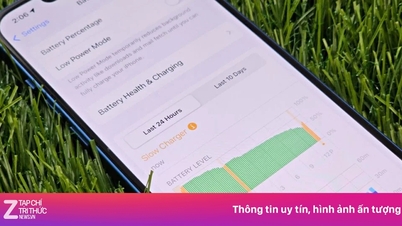



















![[ภาพ] นายกรัฐมนตรีฝ่ามมินห์จิ่ง เป็นประธานการประชุมเพื่อเตรียมรับมือกับผลกระทบจากพายุหมายเลข 10](https://vphoto.vietnam.vn/thumb/1200x675/vietnam/resource/IMAGE/2025/10/3/544f420dcc844463898fcbef46247d16)











































































การแสดงความคิดเห็น (0)